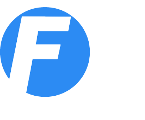- Fakturiranje
- Fakturiranje
- E-račun
- Pregled računov
- Dobavnice
- Opomini
- Evidenca terjatev
- UPN položnica
- Plače
- Plača - obračun
- Pregled plač
- Regres
- Osnovna sredstva
- Register OS
- Stanje OS
- Amortizacija OS
- DDV
- Knjiga izdanih računov
- Knjiga prejetih računov
- DDV-O Obračun DDV
- PO-O Poročilo o dob.
- RP-O Rekapit. poročilo
- Davčna blagajna
- Plačilni nalogi UPN QR
- Potni nalogi
- Potni nalogi
- Obračun stroškov
- Evidenca nalogov
- Mesečni potni nalog
- Delovni nalogi
- Planer
- Nalepke, barkode
- Analitika
- Blagajna
- Prejemek
- Izdatek
- Dnevnik
- Pregled dogodkov
- Mesečni dnevnik
- Prejeto
- Prejeti računi
- Pregled računov
- Stroškovni pregled
- Pogodbe
- Banka
- Vnos TRR
- Pregledi
- Zaloge blaga
- Prevzemnica
- Raziskovalec zaloge
- Inventura
- Sprememba cen
- Stanje zalog
- Naročilnica
- Knjiga prihodkov
- KPO vnos
- Avt. knjiženje
- Pregled KPO
- Pobot
Program Firmar je na voljo za uporabo na operacijskem sistemu Windows.
Na voljo je tudi Firmar blagajna za Android, ki vam omogoča uporabo davčne blagajne na telefonu ali tabličnem računalniku.
Program za izdajo računov, vodenje blagajne, potne naloge in obračun potnih stroškov, evidenco prejetih računov, vodenje prometa na transakcijskem računu, spremljanje plačil, izdelavo plačilnih nalogov in vodenje zalog.
Firmar je mogoče uporabljati na več načinov - od poljubnega kombiniranja in povezovanja modulov, do povezovanja več programov Firmar v skupen sistem - omrežje.
Kakšne so lastnosti programa Firmar?
vsebina demo lastnosti fakturiranje blagajniški prejemek izdatek dnevnik prejeti računi prejeti računi stroškovni pregled naročilnica vnos v banko pregledi banke potni nalog obračun potnih stroškov evidenca potnih nalogov pregled računov in plačil terjatve upn plačilni nalogi pobot cenik novosti kontakt podjetje prva stran
Firmar - uporabniški priročnik
Navodila za uporabo programa Firmar so na voljo preko spleta (spodaj) ali v naslednjih formatih:
firmar-navodila.doc Word
firmar-navodila.odt OpenOffice
Navodila lahko prikličete tudi v programu s tipko F1.
E-pošiljanje / Masovno pošiljanje
Masovno pošiljanje uporabite za pošiljanje kreiranih dokumentov vsem prejemnikom hkrati.
Dokumente za pošiljanje najprej poiščete - zavihek Iskanje. Izberete vrsto dokumenta, npr. račun, nato lahko uporabite filtra po številki dokumenta (od/do) oz. datumu. Izpis lahko filtrirate tudi po skupini partnerja, partnerju in načinu dostave računa. Za pripravo seznama dokumentov kliknite gumb Najdi.
Ko imate seznam dokumentov, kliknite gumb Pripravi. Priprava lahko traja nekaj časa, kar je odvisno od števila dokumentov. Ko je priprava zaključena se izpolni zavihek Pošiljanje. Pred pošiljanjem preverite vnosna polja, email naslove prejemnikov in priponke.
Za pripravo sporočila so na voljo naslednja vnosna polja:
Od - e-mail naslov pošiljatelja, ki ga predhodno nastavite v nastavitvah.
Povzetek - e-mail naslov na katerega želite prejeti povzetek. Povzetek pošiljanja je e-mail sporočilo, ki vsebuje čas pošiljanja in številke dokumentov, ki so bili poslani.
Zadeva - zadeva oz. naslov sporočila.
Besedilo - besedilo oz. vsebina sporočila.
V tabeli Dokumenti - prejemniki najdete seznam dokumentov po številkah, z datumi, zneski, maili in priponkami. Priponke so na tem mestu kreirane in se nahajajo kot posamezne PDF datoteke na disku. Vsebino priponk lahko pred pošiljanjem pogledate, tako da kliknete na vrstico in nato na gumb Odpri PDF. Če določenega dokumenta ne želite poslati ga lahko odstranite iz seznama s klikom na gumb Odstrani. Če nimate pripravljenih pravih dokumentov jih lahko odstranite iz seznama s klikom na gumb Odstrani vse.
Za začetek pošiljanja kliknite na gumb Pošlji.